Configuración de Samba y Configurar Firewalld y Selinux para permitir el intercambio de archivos en los clientes Linux/Windows - Parte 6
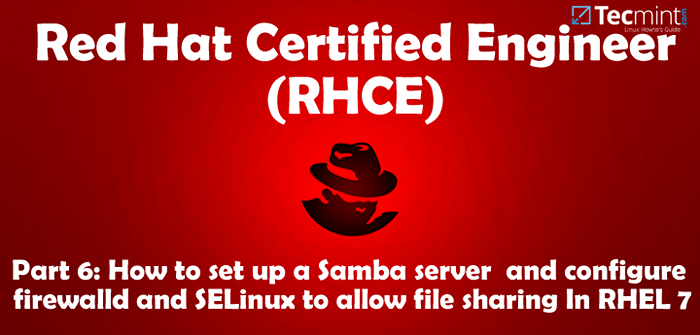
- 959
- 225
- Sra. María Teresa Rentería
Dado que las computadoras rara vez funcionan como sistemas aislados, es de esperar que, como administrador o ingeniero del sistema, sabe cómo configurar y mantener una red con múltiples tipos de servidores.
En este artículo y en la siguiente de esta serie pasaremos por lo esencial de configurar Samba y NFS Servidores con clientes de Windows/Linux y Linux, respectivamente.
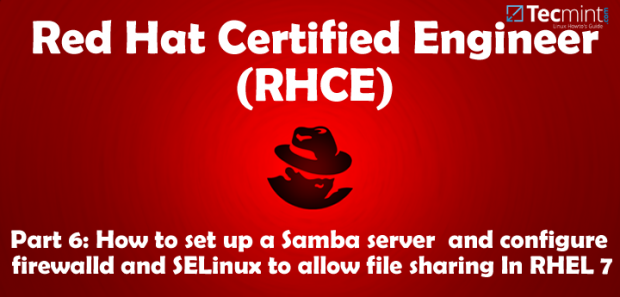 RHCE: Configurar el intercambio de archivos Samba - Parte 6
RHCE: Configurar el intercambio de archivos Samba - Parte 6 Este artículo definitivamente será útil si se le pide que configure los servidores de archivos en entornos corporativos o empresariales donde es probable que encuentre diferentes sistemas operativos y tipos de dispositivos.
Dado que puede leer sobre los antecedentes y los aspectos técnicos de Samba y NFS en todo Internet, en este artículo y al siguiente lo reduciremos a la persecución con el tema en cuestión.
Paso 1: Instalación del servidor Samba
Nuestro entorno de prueba actual consta de dos Rhel 7 cajas y uno Windows 8 máquina, en ese orden:
1. Servidor samba / nfs [Box1 (RHEL 7): 192.168.0.18], 2. Cliente de samba #1 [Box2 (RHEL 7): 192.168.0.20] 3. Cliente de Samba #2 [Máquina de Windows 8: 192.168.0.106]
 Configuración de pruebas para Samba
Configuración de pruebas para Samba En caja, Instale los siguientes paquetes:
# Yum Update && Yum install Samba Samba-Client Samba-Common
En caja:
# Yum Update && Yum Instale Samba Samba-Client Samba-Common CIFS-Utils
Una vez que la instalación está completa, estamos listos para configurar nuestra parte.
Paso 2: Configuración del intercambio de archivos a través de Samba
Una de las razones por las cuales Samba es tan relevante es porque proporciona archivos e servicios de impresión a SMB/CIFS Los clientes, lo que hace que esos clientes vean el servidor como si fuera un sistema de Windows (debo admitir que tiendo a ponerme un poco emocional mientras escribo sobre este tema, ya que fue mi primera configuración como un nuevo administrador del sistema Linux hace algunos años).
Agregar usuarios del sistema y configurar permisos y propiedad
Para permitir la colaboración grupal, crearemos un grupo llamado finanzas con dos usuarios (usuario1 y usuario2) con el comando UserAdd y un directorio /finanzas en caja.
También cambiaremos al propietario del grupo de este directorio a finanzas y establecer sus permisos para 0770 (Leer, escribir y permisos de ejecución para el propietario y el propietario del grupo):
# GroupAdd Finance # UserAdd User1 # UserAdd User2 # Usermod -A -G Financy User1 # usermod -a -g finance user2 # mkdir /finanzas # chmod 0770 /finanzas # chgrp finanzas /finanzas
Paso 3: Configuración de Selinux y Firewalld
En preparación para configurar /finanzas Como acción de samba, necesitaremos deshabilitar Selinux o establecer el adecuado booleano y valores de contexto de seguridad de la siguiente manera (de lo contrario, Selinux evitará que los clientes accedan a la acción):
# setseBool -p samba_export_all_ro = 1 samba_export_all_rw = 1 # getseBool -a | GREP SAMBA_EXPORT # SEMANAGE FCONTEXT -AT SAMBA_SHARE_T "/FINANCE (/.*)?" # restaurante /finanzas
Además, debemos asegurarnos de que el tráfico de samba esté permitido por el firewalld.
# firewall-cmd --Permanent --Add-service = samba # firewall-cmd--Reload
Paso 4: Configurar Samba Share
Ahora es el momento de sumergirse en el archivo de configuración /etc/samba/SMB.confusión y agregue la sección para nuestra parte: queremos que los miembros del finanzas grupo para poder explorar el contenido de /finanzas, y guarda / crear archivos o subdirectorios en él (que de forma predeterminada tendrá sus bits de permiso establecidos en 0770 y finanzas será el propietario de su grupo):
SMB.confusión[Finanzas] Comentario = Directorio para la colaboración del equipo de finanzas de la Compañía Browsable = YES Path =/Finance Public = No válido [Correo electrónico protegido] Escriba [Correo electrónico protegido] Escrito = Sí Create Mask = 0770 Force Create Mode = 0770 Force Group = Finance = Finance
Guarde el archivo y luego pruebe con el parque de pruebas utilidad. Si hay algún error, la salida del siguiente comando indicará lo que necesita corregir. De lo contrario, mostrará una revisión de la configuración de su servidor Samba:
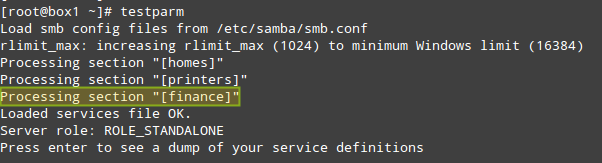 Prueba de configuración de Samba
Prueba de configuración de Samba Si desea agregar otra parte que esté abierta al público (es decir sin ninguna autenticación), cree otra sección en /etc/samba/SMB.confusión y bajo el nombre de la nueva compartir copiar la sección anterior, solo cambiando público = no a público = si y no incluir a los usuarios válidos y las directivas de la lista de escritura.
Paso 5: Agregar usuarios de Samba
A continuación, deberá agregar usuario1 y usuario2 Como usuarios de samba. Para hacerlo, usarás el SMBPASSWD Comando, que interactúa con la base de datos interna de Samba. Se le pedirá que ingrese una contraseña que luego usará para conectarse a la Compartir:
# SMBPASSWD -A USER1 # SMBPASSWD -A USER2
Finalmente, reiniciar Samba, Habilite que el servicio comience en el arranque y asegúrese de que la participación esté realmente disponible para los clientes de la red:
# SystemCTL Start SMB # SystemCTL Habilitar SMB # SMBClient -L LocalHost -U User1 # SMBClient -L LocalHost -U User2
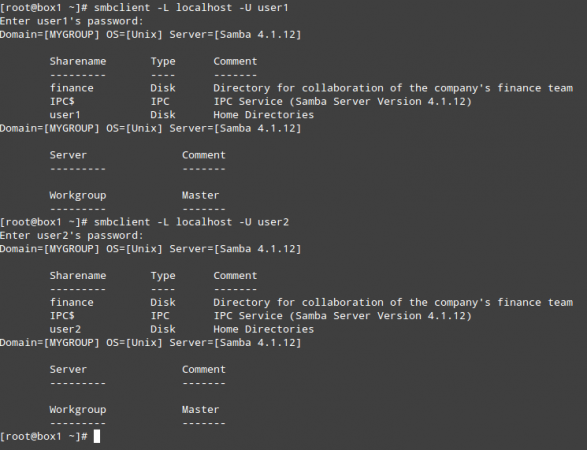 Verificar Samba Share
Verificar Samba Share En este punto, el servidor de archivos Samba se ha instalado y configurado correctamente. Ahora es el momento de probar esta configuración en nuestro Rhel 7 y Windows 8 clientela.
Paso 6: Montaje de Samba Share en Linux
Primero, asegúrese de que se pueda acceder al samba share desde este cliente:
# smbclient -l 192.168.0.18 -U usuario2
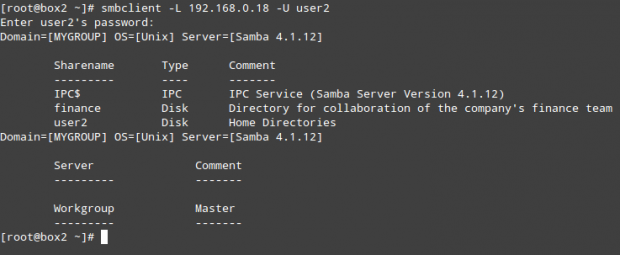 Mount Samba Share en Linux
Mount Samba Share en Linux (Repita el comando anterior para el usuario1)
Como cualquier otro medio de almacenamiento, puede montar (y luego desmontar) esta red compartir cuando sea necesario:
# Monte // 192.168.0.18/Finance/Media/Samba -O UserName = User1
 Mount Samba Network Share
Mount Samba Network Share (dónde /Media/samba es un directorio existente)
o permanentemente, agregando la siguiente entrada en /etc/fstab archivo:
fstab// 192.168.0.18/Finance/Media/Samba CIFS Credentials =/Media/Samba/.SMBCredentials, valores predeterminados 0 0
Donde el archivo oculto /Media/samba/.SMBCredentials (cuyos permisos y propiedad se han establecido para 600 y raíz: raíz, respectivamente) contiene dos líneas que indican el nombre de usuario y la contraseña de una cuenta que puede usar la acción:
.SMBCredentialsUserName = user1 Password = PasswordForUser1
Finalmente, creemos un archivo en el interior /finanzas y verifique los permisos y la propiedad:
# Touch/Media/Samba/FileCreatedInrHelClient.TXT
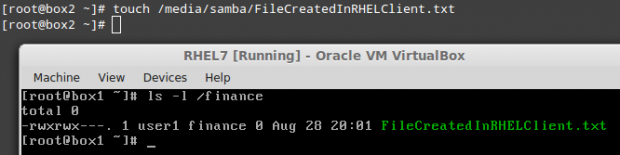 Crear archivo en samba share
Crear archivo en samba share Como puede ver, el archivo se creó con 0770 permisos y propiedad establecidos para Usuario1: Finanzas.
Paso 7: Montaje de Samba Share en Windows
Para montar la samba compartir en las ventanas, vaya a Mi PC y elige Computadora, entonces Mapa unidad de red. A continuación, asigne una carta para que la unidad se mapee y verifique conectarse usando diferentes credenciales (las capturas de pantalla a continuación están en español, mi idioma nativo):
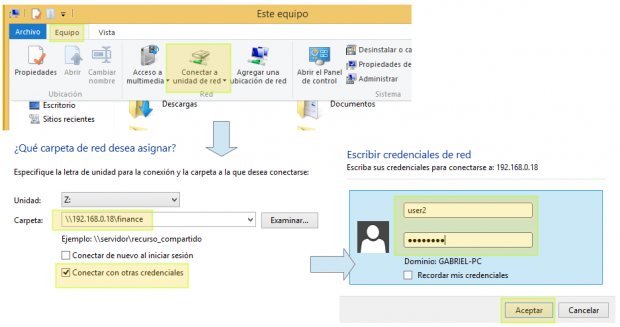 Mount Samba Share en Windows
Mount Samba Share en Windows Finalmente, creemos un archivo y verifiquemos los permisos y la propiedad:
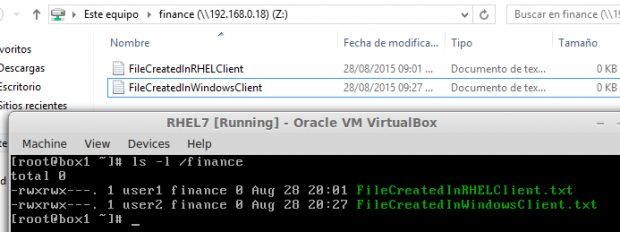 Crear archivos en Windows Samba Share
Crear archivos en Windows Samba Share # ls -l /finanzas
Esta vez el archivo pertenece a usuario2 Dado que esa es la cuenta que solíamos conectarnos desde el cliente de Windows.
Resumen
En este artículo hemos explicado no solo cómo configurar un Samba servidor y dos clientes que usan diferentes sistemas operativos, pero también cómo configurar el firewalld y el selinux en el servidor para permitir las capacidades de colaboración de grupo deseadas.
Por último, pero no menos importante, permítanme recomendar la lectura de la página del hombre en línea de SMB.Conf para explorar otras directivas de configuración que pueden ser más adecuadas para su caso que el escenario descrito en este artículo.
Como siempre, no dude en dejar un comentario usando el formulario a continuación si tiene algún comentario o sugerencia.
- « Cómo grabar programas y juegos usando 'Simple Screen Recorder' en Linux
- Cómo convertir de RPM a Deb y Deb al paquete RPM usando Alien »

